TechDaily.id – Cara mengaktifkan Safe Mode di HP Android mungkin masih membingungkan banyak orang. Padahal kamu perlu tahu bagaimana cara melakukannya karena Safe Mode di HP Android begitu penting.
Ketika smartphone Android tiba-tiba sering hang, restart sendiri, atau terasa lambat, penyebabnya bisa jadi berasal dari aplikasi pihak ketiga.
Meski hanya mengunduh aplikasi dari Google Play Store, tidak menutup kemungkinan ada aplikasi yang mengandung bug atau bahkan berperilaku jahat.
Untungnya, Android memiliki fitur Safe Mode — mode diagnostik khusus yang membantu pengguna mendeteksi apakah masalah berasal dari sistem atau aplikasi tambahan, sebagaimana dikutip dari BGR.
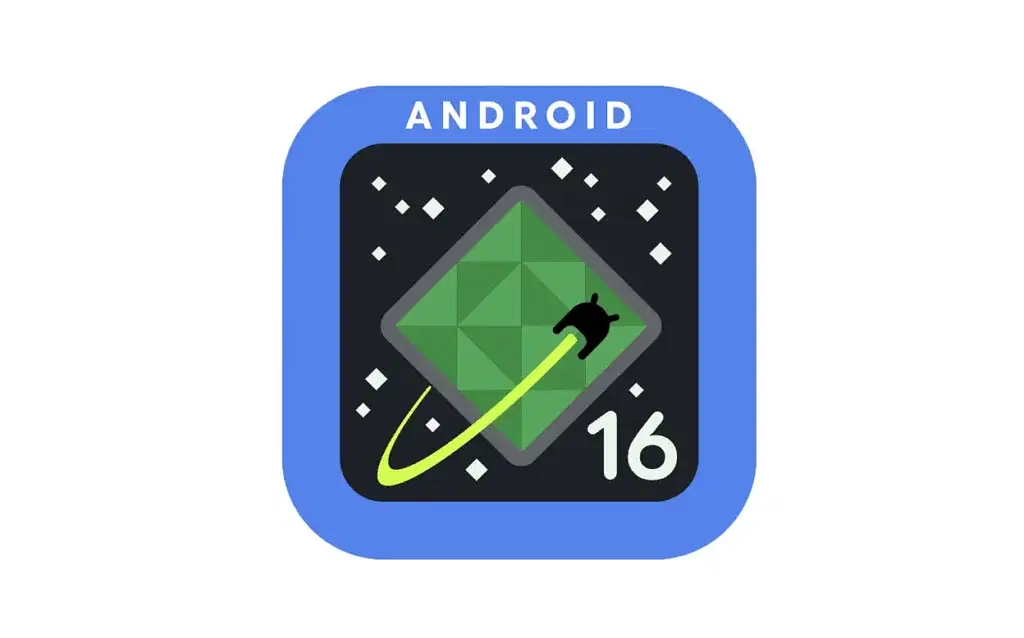
Apa Itu Safe Mode di Android?
Safe Mode adalah mode aman di mana sistem Android berjalan hanya dengan aplikasi dan layanan bawaan. Artinya, semua aplikasi pihak ketiga akan dinonaktifkan sementara.
Saat ponsel dijalankan dalam Safe Mode, pengguna bisa mengamati apakah masalah seperti crash, lag, atau restart masih terjadi. Jika ponsel berjalan normal, berarti salah satu aplikasi yang diinstal menjadi penyebab utamanya.
Fitur ini sangat berguna untuk pengguna yang ingin memperbaiki performa tanpa langsung melakukan reset pabrik.
Cara Masuk ke Safe Mode di Android
Langkah masuk ke Safe Mode bisa sedikit berbeda tergantung merek dan versi Android, tetapi prinsip dasarnya sama:
1. Melalui Tombol Power
- Tekan dan tahan tombol Power hingga muncul menu daya di layar.
- Tekan dan tahan opsi Power Off hingga muncul notifikasi “Reboot to Safe Mode.”
- Pilih OK, dan ponsel akan otomatis restart ke mode aman.
Setelah aktif, tulisan Safe mode akan muncul di sudut bawah layar.
2. Jika Tombol Tidak Berfungsi
Beberapa ponsel bisa menggunakan metode alternatif seperti menekan Power + Volume Up bersamaan hingga muncul menu daya.
3. Melalui Kombinasi Saat Booting
Jika ponsel tidak bisa masuk ke menu daya:
- Matikan perangkat sepenuhnya.
- Tekan tombol Power untuk menyalakan.
- Saat logo merek (misalnya Samsung, OPPO, atau Xiaomi) muncul, segera tekan dan tahan tombol Volume Down hingga ponsel menyala penuh.
Jika berhasil, tulisan “Safe Mode” akan muncul di bagian bawah layar.
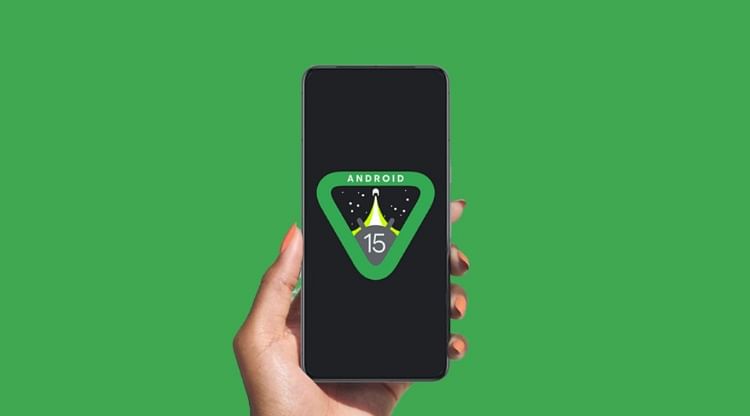
Cara Keluar dari Safe Mode
Untuk kembali ke mode normal, cukup restart ulang perangkat seperti biasa melalui menu daya. Setelah itu, semua aplikasi pihak ketiga akan aktif kembali.
Kapan Sebaiknya Menggunakan Mode Aman Ini?
- Saat ponsel sering restart sendiri — bisa jadi aplikasi baru yang diinstal menyebabkan konflik sistem.
- Ketika performa ponsel melambat drastis.
- Jika baterai cepat habis tanpa alasan jelas.
- Ketika aplikasi tertentu menyebabkan crash berulang.
Dengan mengaktifkan Safe Mode, pengguna dapat mengidentifikasi sumber masalah tanpa harus menghapus seluruh data.
Langkah Setelah Menemukan Aplikasi Bermasalah
Jika ponsel berjalan normal di Safe Mode, maka salah satu aplikasi pihak ketiga menjadi penyebabnya. Cobalah:
- Hapus aplikasi yang terakhir diinstal sebelum masalah muncul.
- Perbarui aplikasi yang sering digunakan ke versi terbaru.
- Hindari aplikasi yang berasal dari sumber tidak terpercaya.
Manfaat Mode Aman Ini
- Diagnostik cepat tanpa reset pabrik
Pengguna dapat menguji kondisi perangkat tanpa kehilangan data. - Meningkatkan keamanan
Safe Mode menonaktifkan potensi ancaman dari aplikasi berbahaya. - Menghemat waktu perbaikan
Tidak perlu pergi ke service center hanya untuk masalah ringan seperti lag atau hang.
Fitur Safe Mode di Android adalah alat diagnostik sederhana namun sangat efektif untuk mendeteksi masalah pada smartphone. Dengan menggunakannya, pengguna dapat menentukan apakah masalah berasal dari sistem atau aplikasi tambahan yang mengganggu performa perangkat.
Jika ponsel terasa kembali lancar saat berada di Safe Mode, segera hapus aplikasi bermasalah sebelum kembali ke mode normal.
Dengan langkah ini, performa Android dapat kembali optimal tanpa perlu langkah ekstrem seperti reset data.
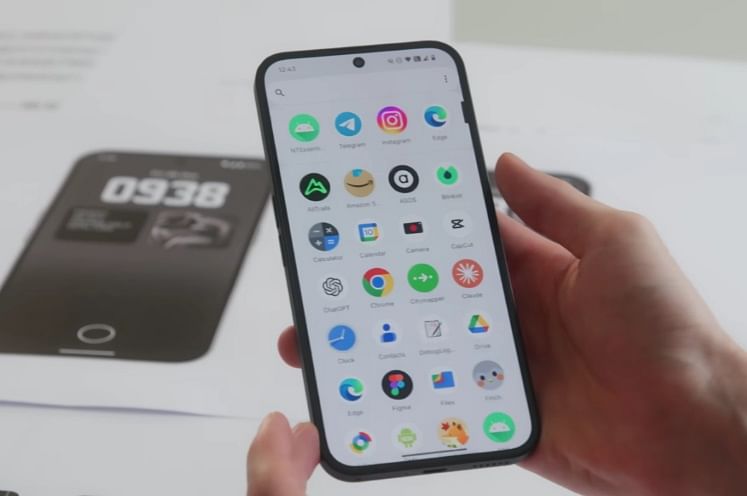
Smartphone Android dikenal fleksibel, canggih, dan mudah digunakan. Namun, seiring waktu, sebagian pengguna pasti pernah mengalami berbagai masalah teknis yang mengganggu, mulai dari baterai cepat habis, memori penuh, hingga sistem yang terasa lambat.
Meskipun Android terus berkembang dengan pembaruan dan fitur cerdas, tidak semua pengguna tahu cara menangani gangguan yang muncul. Berikut adalah rangkuman masalah umum pada HP Android beserta solusi praktisnya agar perangkat tetap lancar digunakan setiap hari.
1. Baterai Cepat Habis
Masalah baterai boros menjadi keluhan paling sering dari pengguna Android. Penyebabnya bisa beragam — mulai dari aplikasi latar belakang yang terlalu banyak hingga pengaturan layar yang terlalu terang.
Solusi:
- Kurangi kecerahan layar atau aktifkan mode adaptif.
- Matikan koneksi seperti WiFi, Bluetooth, atau GPS saat tidak digunakan.
- Periksa aplikasi yang paling banyak mengonsumsi daya di Settings → Battery Usage.
- Gunakan mode hemat daya (Battery Saver) untuk memperpanjang durasi baterai.
Jika baterai tetap boros meski sudah dihemat, pertimbangkan untuk mengganti baterai karena bisa jadi sudah mengalami degradasi.
2. HP Android Menjadi Lemot
Seiring waktu, sistem Android bisa terasa melambat akibat penumpukan data cache, aplikasi berlebihan, atau penyimpanan yang hampir penuh.
Solusi:
- Bersihkan cache aplikasi secara rutin di Settings → Storage → Cached Data.
- Hapus aplikasi yang jarang digunakan.
- Hindari menjalankan terlalu banyak aplikasi sekaligus.
- Gunakan fitur Device Care (di Samsung) atau Phone Manager (di OPPO dan vivo) untuk mengoptimalkan sistem.
Jika masih terasa lambat, masuk ke Safe Mode untuk memeriksa apakah ada aplikasi pihak ketiga yang menyebabkan gangguan.
3. Tidak Bisa Mengunduh Aplikasi dari Play Store
Beberapa pengguna mengalami pesan seperti “Download pending” atau “Failed – Network Error” saat mencoba mengunduh aplikasi di Google Play Store.
Solusi:
- Periksa koneksi internet dan pastikan sinyal stabil.
- Hapus cache dan data Google Play Store di Settings → Apps → Play Store → Storage → Clear Cache.
- Pastikan ruang penyimpanan masih mencukupi.
- Coba restart ponsel dan ulangi proses unduh.
Masalah ini juga bisa terjadi jika akun Google tidak tersinkronisasi dengan benar. Pastikan login dengan akun utama yang digunakan di Play Store.
4. HP Sering Panas
Overheating adalah masalah klasik di Android, terutama pada perangkat dengan prosesor kuat atau saat digunakan untuk bermain game berat dalam waktu lama.
Solusi:
- Hindari bermain game sambil mengisi daya.
- Tutup aplikasi berat setelah digunakan.
- Gunakan ponsel di tempat dengan ventilasi baik.
- Perbarui sistem operasi dan aplikasi agar performa tetap optimal.
Jika panas terasa berlebihan meski hanya digunakan untuk aktivitas ringan, segera periksa di service center — bisa jadi ada masalah pada baterai atau komponen dalamnya.












































